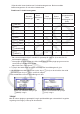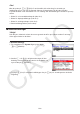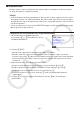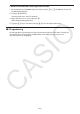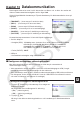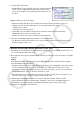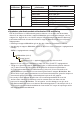User Manual
Table Of Contents
- Innehåll
- Komma igång — Läs det här först!
- Kapitel 1 Grundläggande funktioner
- Kapitel 2 Manuella beräkningar
- 1. Grundläggande beräkningar
- 2. Specialfunktioner
- 3. Ange vinkelenhet och visningsformat
- 4. Funktionsberäkningar
- 5. Numeriska beräkningar
- 6. Beräkningar med komplexa tal
- 7. Beräkningar med binär, oktal, decimal och hexadecimal heltalsaritmetik
- 8. Matrisberäkningar
- 9. Vektorberäkningar
- 10. Beräkning av meterkonvertering
- Kapitel 3 Listfunktionen
- Kapitel 4 Ekvationer
- Kapitel 5 Grafritning
- 1. Exempelgrafer
- 2. Kontrollera vad som visas på en grafskärm
- 3. Rita en graf
- 4. Spara och hämta grafskärminnehåll
- 5. Rita två grafer på samma skärm
- 6. Manuella grafer
- 7. Använda tabeller
- 8. Modifiera en graf
- 9. Dynamiska grafer
- 10. Grafer och rekursionsformler
- 11. Rita en graf över ett kägelsnitt
- 12. Rita punkter, linjer och text på grafskärmen (Sketch)
- 13. Funktionsanalys
- Kapitel 6 Statistikgrafer och beräkningar
- 1. Innan du utför statistikberäkningar
- 2. Beräkna och rita graf för statistiska data för en variabel
- 3. Beräkna och rita statistisk data för variabelpar (kurvpassning)
- 4. Utföra statstikberäkningar
- 5. Tester
- 6. Konfidensintervall
- 7. Fördelning
- 8. Inmatnings- och utmatningstermer för test, konfidensintervall och fördelning
- 9. Statistikformel
- Kapitel 7 Ekonomiska beräkningar
- Kapitel 8 Programmering
- 1. Grundläggande programmering
- 2. Funktionstangenter i läget Program
- 3. Redigera programinnehåll
- 4. Filhantering
- 5. Kommandoreferens
- 6. Använda räknarfunktioner i program
- 7. Kommandon i läget Program
- 8. Särskilda kommandon för CASIO-räknare för funktionsvärden <=> textkonverteringstabell
- 9. Programbibliotek
- Kapitel 9 Kalkylblad
- Kapitel 10 eActivity
- Kapitel 11 Minneshanterare
- Kapitel 12 Systemhanterare
- Kapitel 13 Datakommunikation
- Kapitel 14 Geometri
- Kapitel 15 Picture Plot
- Kapitel 16 3D-graffunktion
- Kapitel 17 Python (endast fx-CG50, fx-CG50 AU)
- Kapitel 18 Fördelning (endast fx-CG50, fx-CG50 AU)
- Funktionstangenter i läget Bilaga
- Examinationslägen
- E-CON4 Application (English)
- 1. E-CON4 Mode Overview
- 2. Sampling Screen
- 3. Auto Sensor Detection (CLAB Only)
- 4. Selecting a Sensor
- 5. Configuring the Sampling Setup
- 6. Performing Auto Sensor Calibration and Zero Adjustment
- 7. Using a Custom Probe
- 8. Using Setup Memory
- 9. Starting a Sampling Operation
- 10. Using Sample Data Memory
- 11. Using the Graph Analysis Tools to Graph Data
- 12. Graph Analysis Tool Graph Screen Operations
- 13. Calling E-CON4 Functions from an eActivity
12-7
k Användarnamn
Med proceduren i det här avsnittet kan du registrera dig som användare av räknaren genom
att ange ditt namn och organisationsnamn.
Viktigt!
• Som ett skydd mot obehörig användning av räknaren bör du även registrera ett lösenord när
du registrerar namn och organisationsnamn. Du måste sedan ange rätt lösenord varje gång
du vill ändra eller radera det registrerade namnet eller organisationsnamnet. Välj ett lösenord
som du inte glömmer.
• Ta inte ur batterierna och tryck inte på RESTART-knappen medan operationen nedan pågår.
Om du gör det kan data förstöras.
u Registrera ett användarnamn och organisationsnamn
1. När startskärmen för System -läget visas
trycker du på 6( g) 2(UserName) för att visa
användarnamnskärmen.
2. Tryck på 1(EDIT).
• Om inget har registrerats än står markören i fältet ”User Name”.
• Om data redan har registrerats står markören i fältet ”Password”. Ange i så fall rätt
lösenord och tryck på w. Om lösenordet stämmer med det registrerade lösenordet flyttas
markören till fältet ”User Name”. Om lösenordet inte stämmer blir markören kvar i fältet
”Password”.
3. Ange informationen i den ordning som visas nedan.
(1) Ange ett användarnamn (högst 19 tecken) och tryck sedan på c eller w.
(2) Ange organisationsnamnet (högst 19 tecken) och tryck sedan på c eller w.
(3) Ange ett lösenord (högst åtta tecken) och tryck sedan på w.
• När du har angett ett lösenord och tryckt på w visas en bekräftelsedialogruta för
registreringen.
4. Tryck på 1(Yes) för att registrera informationen eller på 6(No) för att avbryta
registreringen.